Aptuveni pirms gada Google veica jaunu atjauninājumu pakalpojumam Gmail, lai automātiski sakārtotu e-pastus ar cilnēm. Gmail funkcija ir noderīga, jo tā mēģina saglabāt primāro iesūtni no mēstulēm, automātiski pārvietojot e-pastus uz atbilstošām kategorijām. Piemēram, paziņojuma e-pasta ziņojumi no Google Plus un citiem sociālajiem tīkliem tagad atrodas sadaļā Sociālā cilne, nevis primārā iesūtne.
Bez šaubām, šī ir lieliska iespēja saglabāt galveno iesūtni tīru, nesūtot ziņas no sociālajām vietnēm uz surogātpasta mapi. Bet, ja kāda iemesla dēļ vēlaties izmantot veco Gmail tabulas bez izskatu, šeit ir, kā jūs varat atspējot cilnes Gmail.

Par laimi, nevajag instalēt nevienu pārlūkprogrammas paplašinājumu, lai atspējotu šīs cilnes. Jums vienkārši jāievēro tālāk sniegtie norādījumi, lai ātri atvērtu visas cilnes vai tikai vienu cilni Gmail.
Izslēdziet cilnes Gmail
1. metode no 2
1. darbība: pierakstieties savā Gmail, ievadot savus akreditācijas datus.
2. solis. Kad esat iesūtnē, noklikšķiniet uz pogas “ + ”, kas parādās tieši pēc pēdējās cilnes. Tas ir, ja reklāmas ir pēdējā cilne, tad poga „+” parādās tieši pēc cilnes Reklāmas.
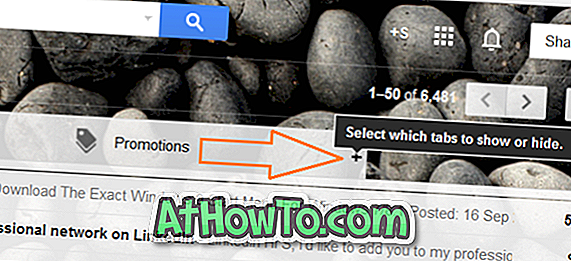
3. solis. Atlasiet cilnes, lai iespējotu dialogu, kas tagad ir jāparādās ekrānā. Lai noņemtu visas cilnes, pirms noklikšķināt uz pogas Saglabāt, noņemiet atzīmi no visiem atzīmētajiem lodziņiem.
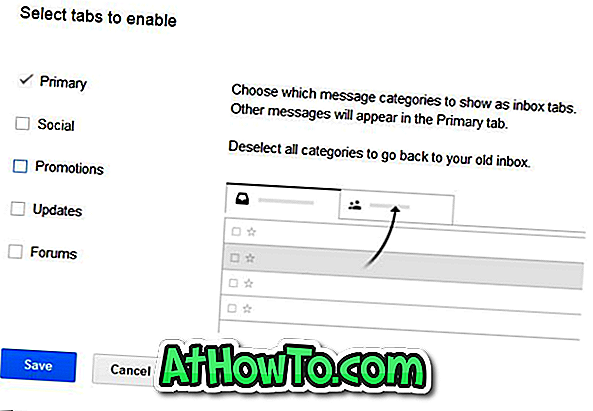
Un, ja vēlaties atspējot tikai vienu cilni, vienkārši noņemiet izvēles rūtiņu blakus cilnes nosaukumam un pēc tam noklikšķiniet uz Saglabāt pogu. Ņemiet vērā, ka jūs nevarat atcelt primāro lodziņu, jo tā ir primārā iesūtne. Tieši tā!
2. metode no 2
1. darbība: pierakstieties savā Gmail kontā.
2. darbība: noklikšķiniet uz mazās pārnesumu ikonas (kas parādās tieši zem jūsu konta attēla) un pēc tam noklikšķiniet uz Iestatījumi, lai atvērtu Gmail iestatījumu lapu.
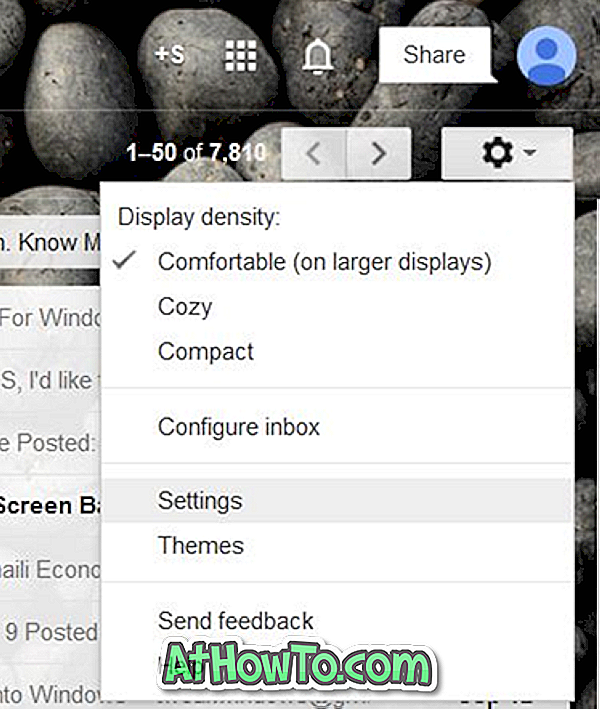
3. solis: pārejiet uz cilni Iesūtne .
4. solis: sadaļā Kategorijas noņemiet atzīmi no lodziņiem ar nosaukumu Sociālās un reklāmas un pēc tam noklikšķiniet uz pogas Saglabāt izmaiņas .
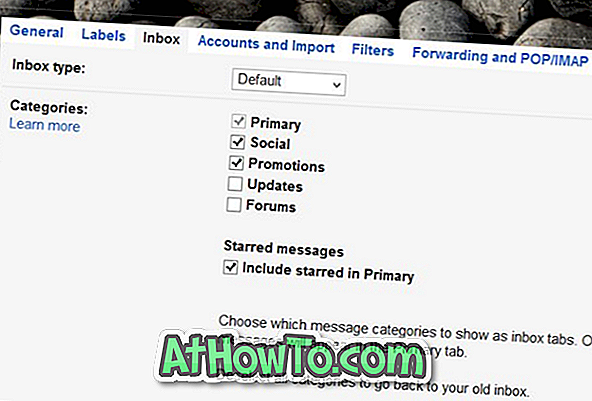










![Kā instalēt Windows 7 uz USB Flash / cieto disku [Easy Way]](https://athowto.com/img/windows-7-guides/269/how-install-windows-7-usb-flash-hard-drive.png)



